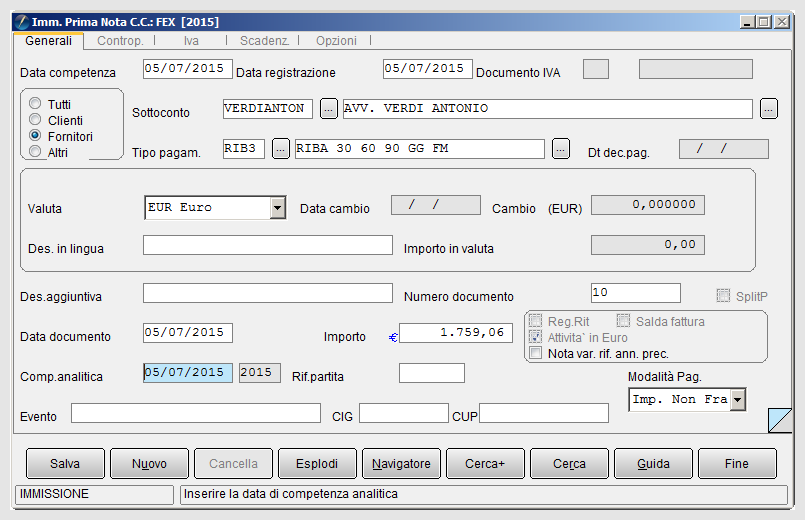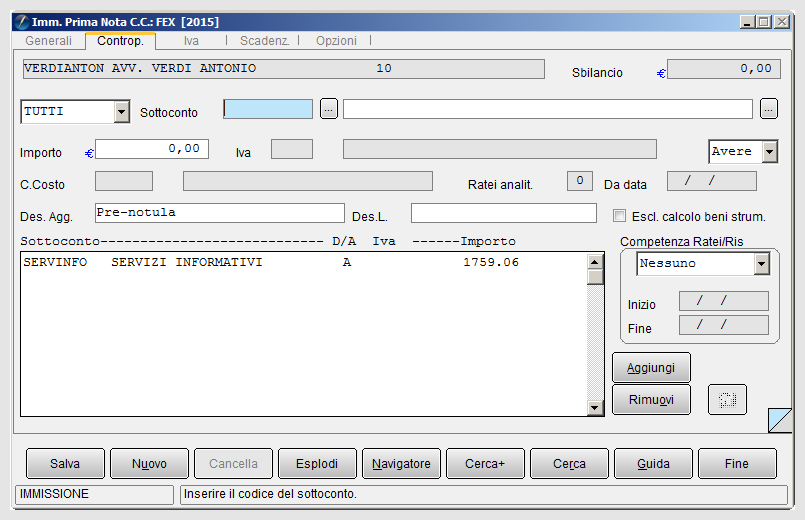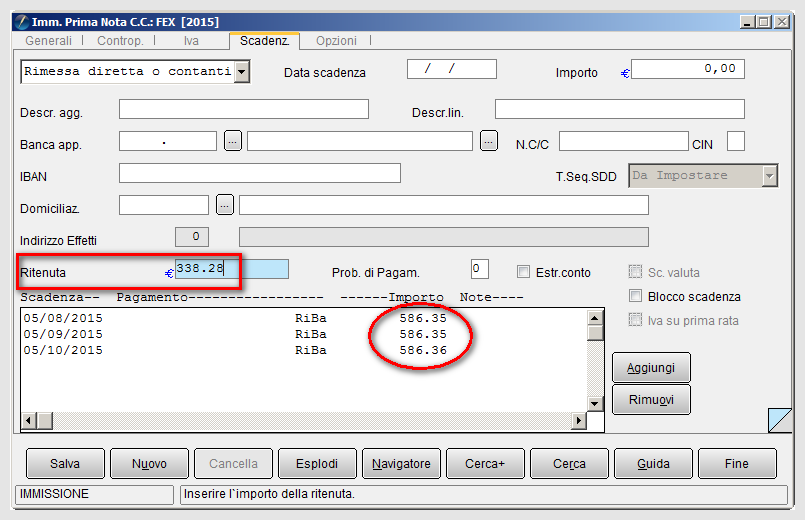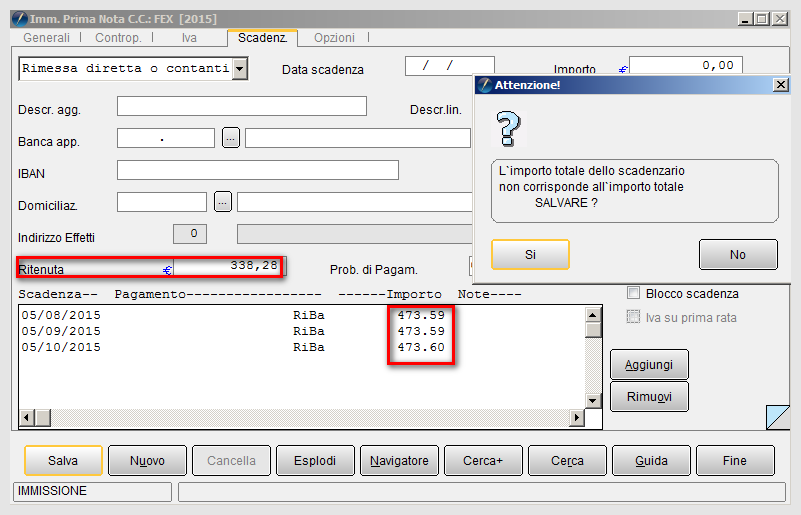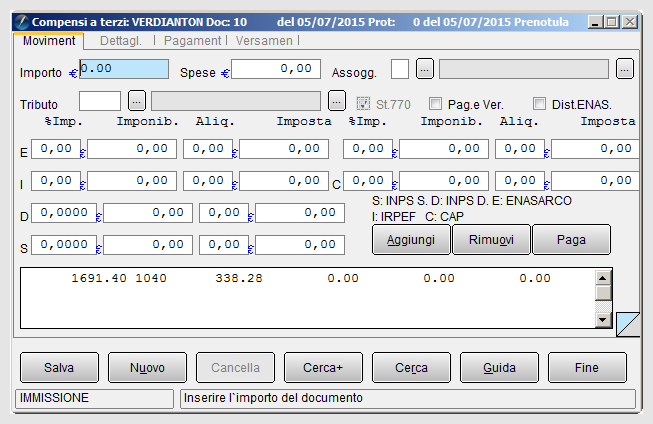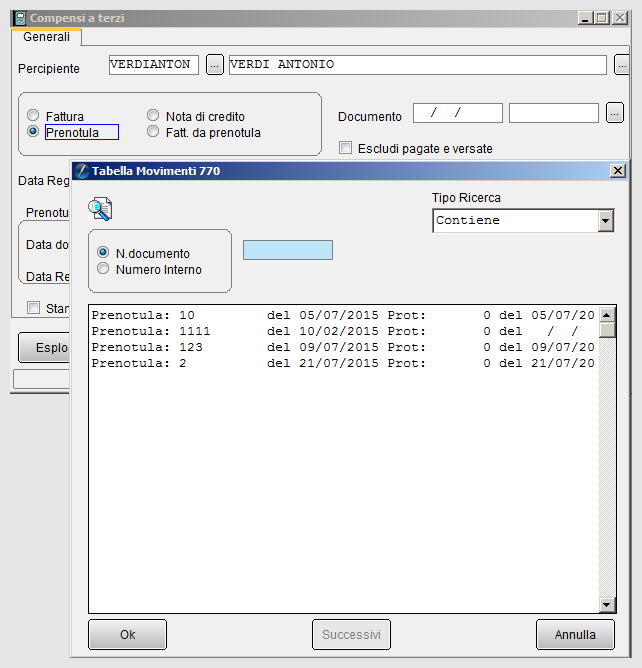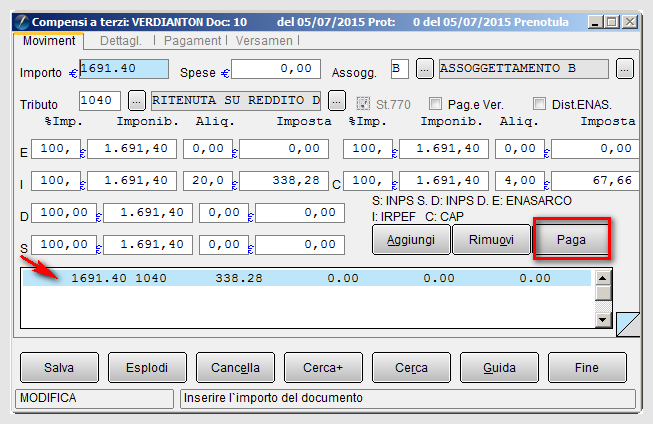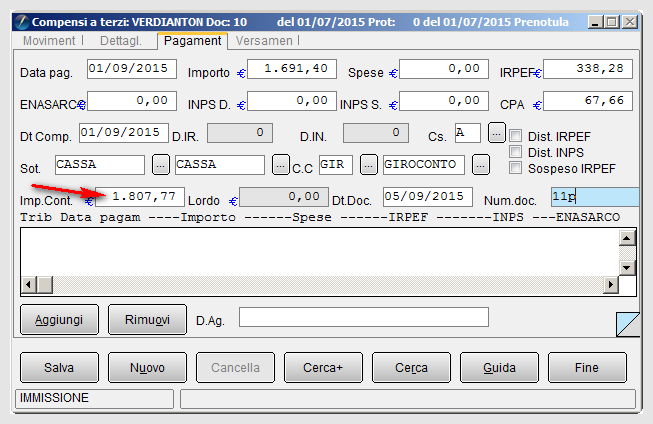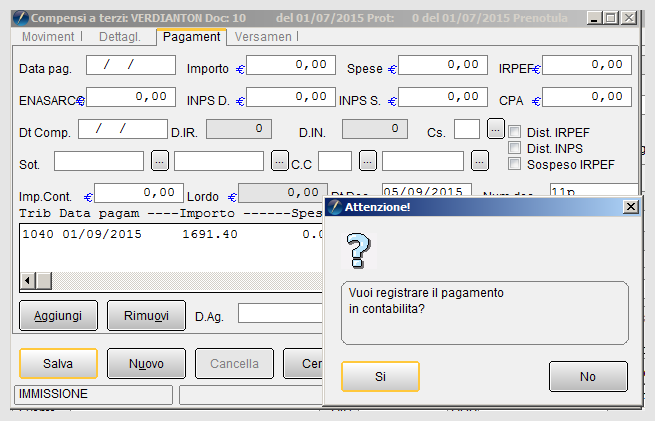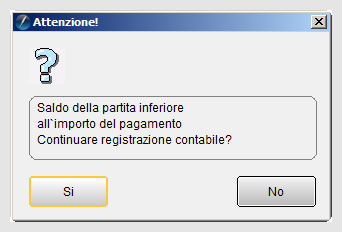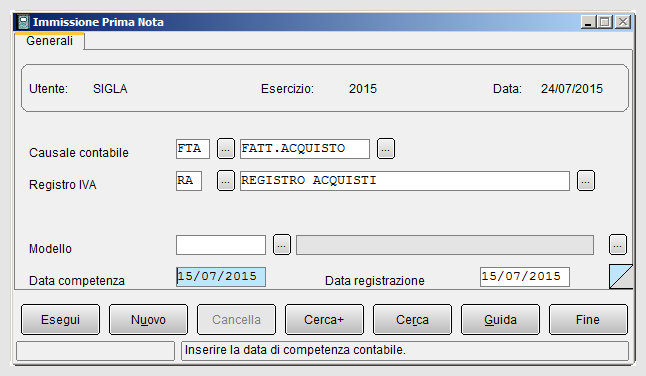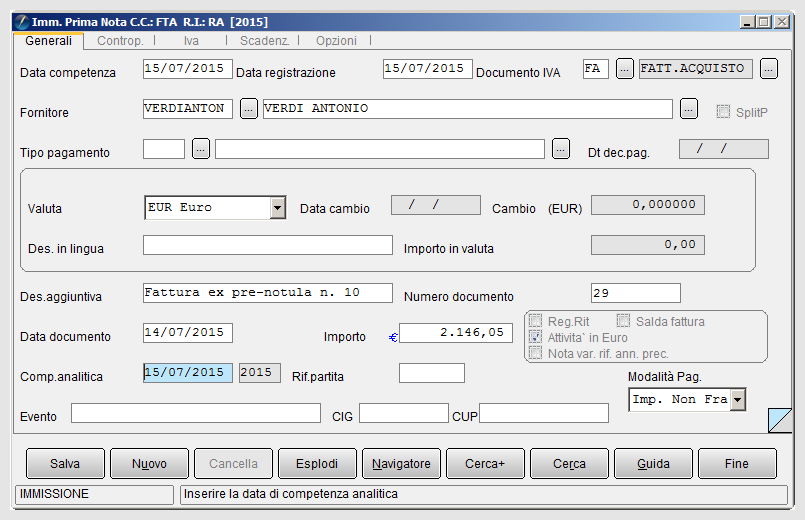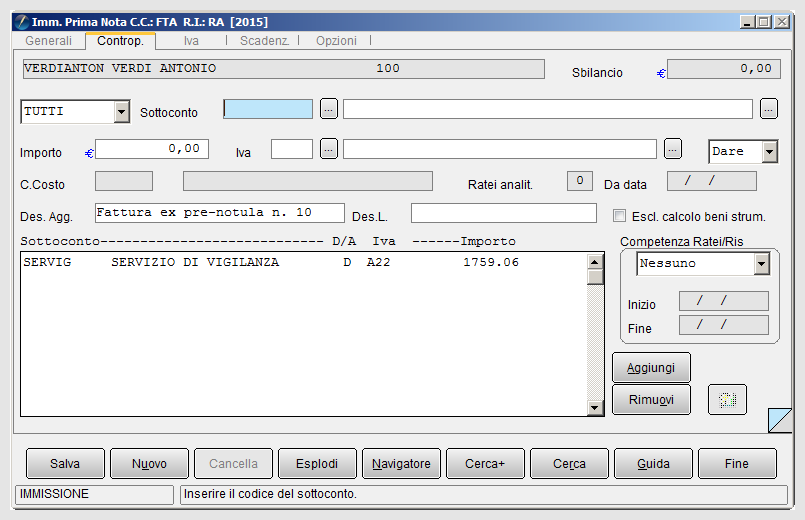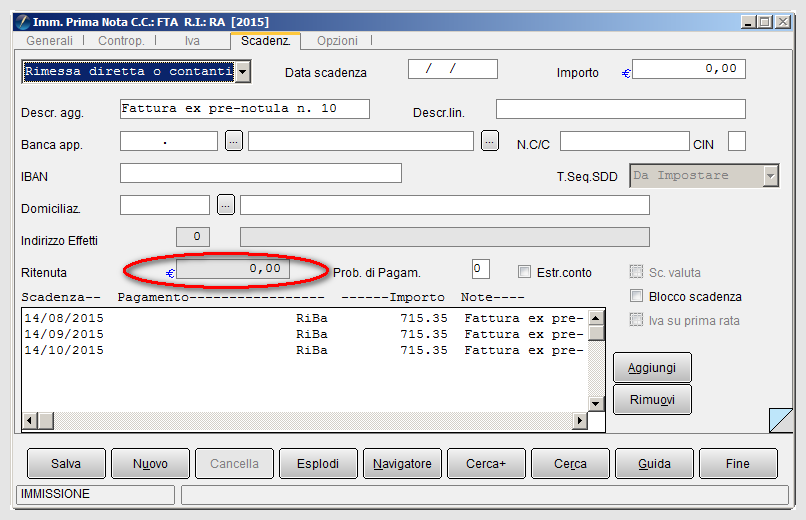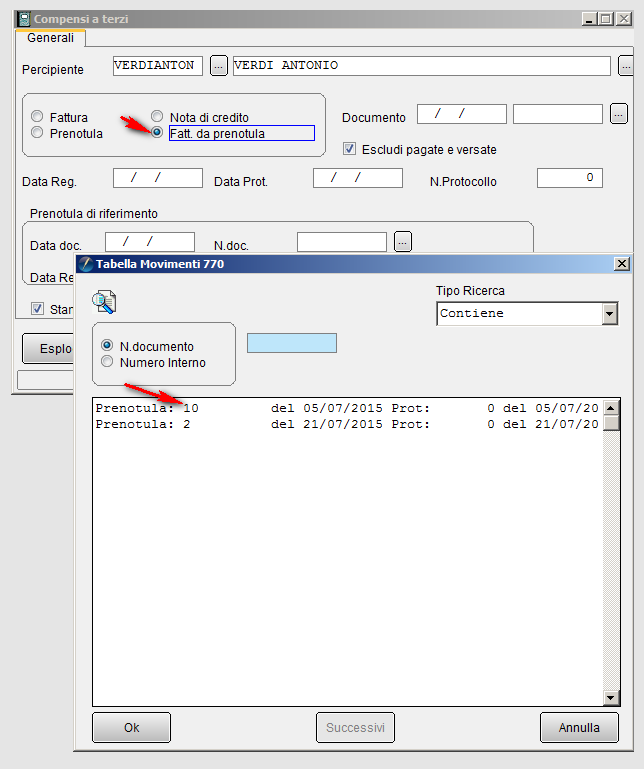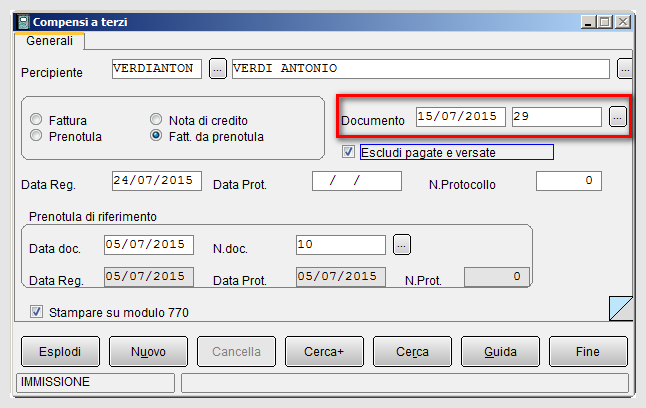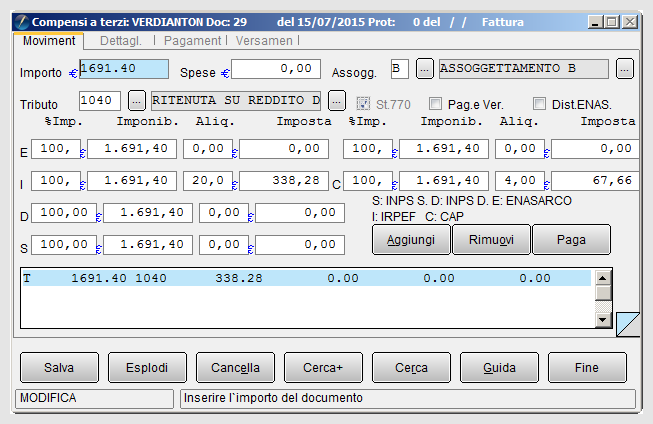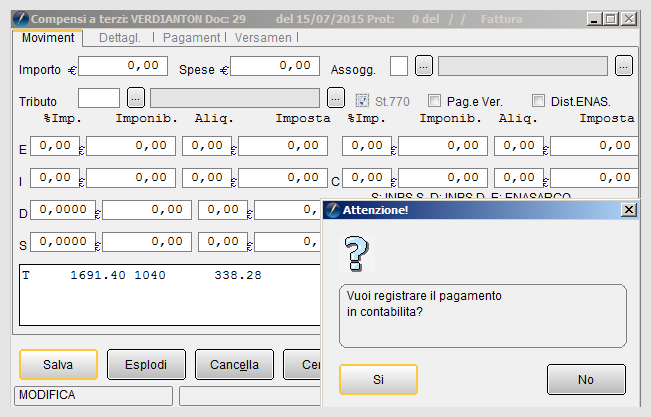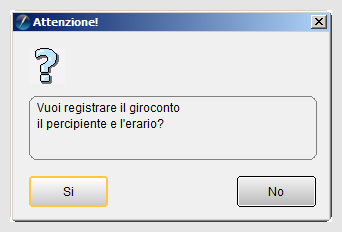Differenze tra le versioni di "Esempio pre-notula percipiente con pagamento"
(→Registrazione pagamento pre-notula) |
m (una versione importata) |
(Nessuna differenza)
| |
Versione attuale delle 18:48, 10 apr 2020
![]() Procediamo con un esempio alla registrazione della pre-notula ricevuta dal percipiente per il lavoro di tipo autonomo fornito.
Procediamo con un esempio alla registrazione della pre-notula ricevuta dal percipiente per il lavoro di tipo autonomo fornito.
Supponiamo di eseguire il pagamento totale della stessa pre-notula e in seguito di ricevere la relativa fattura.
La registrazione della pre-notula è effettuata dall'ambiente Immissione Prima Nota IVA, nel menù Cont e si utilizza una causale contabile del tipo FEX, che ha le seguenti opzioni attive:
- Simulazione: il movimento non viene registrato in contabilità e non compare come partita nella scheda contabile del fornitore/percipiente.
- Comp. Terzi: il movimento della pre-notula è salvato negli archivi dei compensi a terzi per i valori dell'imposta e dei contributi in riferimento al tipo di assoggettamento 770.
- Fattura Extra Cee: la pre-notula è registrata come una fattura senza IVA[1].

|
Per i dettagli vedi la voce Causale Contabile FEX. |
Indice
Immissione Pre-notula Percipiente
Accediamo dal menù Cont all'ambiente Prima Nota IVA, dove inseriamo la causale FEX (descritta sopra) .
Nella pagina Generali si compila il campo relativo al codice percipiente.

|
Per approfondire, vedi la voce Anagrafica Percipiente. |
Proseguiamo nella compilazione dei dati che individuano il documento del tipo pre-notula.
L'importo è di Euro 1.759,06 senza rilevare l'imposta, infatti procediamo nella registrazione secondo i criteri di una fattura senza IVA. Immettiamo la contropartita relativa al costo, selezionando il sottoconto oppurtuno.
Passiamo nella pagina Scadenze (Scadenz.) dove rileviamo il valore dell'imposta IRPEF, nel campo Ritenuta. Il valore delle tre rate viene ricalcolato automaticamente.
Premendo il bottone Salva il programma rilascia un messaggio di avvertimento che confermiamo.
Dato che la causale contabile FEX vede abilitata l'opzione Comp.Terzi, si accede automaticamente alla finestra di Immissione Movimenti Compensi a Terzi.
Immettiamo i valori nei relativi campi della pagina Moviment.
Si registra il movimento con il bottone Salva.
Registrazione pagamento pre-notula
Procediamo adesso alla registrazione del pagamento della pre-notula verso il percipiente, prima di ricevere la corrispondente fattura di acquisto.
Nella maschera Immissione/Revisione Movimenti del menù C.Terz si immettono i filtri di selezione per eseguire la ricerca nella finestra Tabella Movimenti 770, della pre-notula in esame.
Dopo aver selezionato il movimento della pre-notula n. 10 del 05/07/2015, registrata in precedenza, si accede alla pagina Moviment, dove si esegue doppio click sulla riga, e dopo si preme Paga.
Ci spostiamo così nella pagina Pagamenti, nella quale alcuni campi risultano già valorizzati. Ne verifichiamo la correttezza e se necessario procediamo a modificarli e/o a completare le informazioni presenti. Nel campo Imp.Cont. inseriamo il totale della fattura (ancora da ricevere), comprensiva dell'imposta IVA e al netto dell'importo IRPEF: 2.146.05-338.28 = Euro 1.807.77.
Premiamo il tasto Aggiungi. Di seguito si conferma la registrazione del pagamento in contabilità e si preme Salva per registrare il movimento.
Confermiamo con Si i messaggi di avvertimento per procedere alla registrazione del pagamento e del giroconto in contabilità.
.
Si esce dall'ambiente C.Terz..
Nella visualizzazione della scheda fornitore/percipiente è presente la riga relativa al pagamento e al giroconto dell'IRPEF, ma non quella della pre-notula, che risulta essere movimento di simulazione[2].

|
Per approfondire, vedi la voce Movimenti di Simulazione. |
Immissione fattura d'acquisto percipiente
Il percipiente VERDI ANTONIO, in seguito al pagamento della pre-notula, provvede ad emettere la relativa fattura d'acquisto. Occorre pertanto provvedere alla registrazione in contabilità, non si opera nel menù C.Terz., in quanto l'analoga registrazione è avvenuta in fase di immissione della pre-notula n. 10 del 05/07/2015.
Procediamo utilizzando una causale per la registrazione di una fattura d'acquisto, con la rilevazione dell'IVA e delle scadenze.
Inseriamo la contropartita e l'aliquota IVA ordinaria (22%).

|
Per approfondire, vedi la voce Esempio di immissione di una fattura d'acquisto. |
Nella pagina Scadenze notiamo che il valore delle singole rate è stato calcolato al lordo della ritenuta. Il relativo campo non risulta digitabile in quanto la causale impiegata non è di tipo Compensi a Terzi (opzione non attivata).
Registriamo il movimento, premendo il bottone Salva.
Fattura da Pre-notula
Nel modulo Compensi a Terzi occorre procedere alla trasformazione della pre-notula in fattura, recuperando gli estremi della fattura di acquisto inserita come movimento contabile.
Nella prima pagina dell'ambiente Immissione/Revisione Movimenti si inserisce il codice del percipiente VERDI ANTONIO e si mette il segno di spunta alla voce Fatt. da prenotula, si apre la finestra di ricerca nella Tabella Movimenti 770 con la lista delle pre-notule immesse in precedenza e si abilitano i campi del riquadro Prenotula di riferimento (Data doc. e N.doc.).
Si seleziona la riga della pre-notula n. 10 e si compilano i campi data e numero relativi alla fattura di acquisto n. 29 del 15/07/2015. Dopo si preme sul tasto Esplodi.
Nella pagina Moviment è possibile visualizzare i dati relativi alla pre-notula n. 10, registrata come movimento dei compensi a terzi.
Alla pressione del bottone Salva viene rilasciato un messaggio per procedere alla registrazione del corrispondente pagamento negli archivi della contabilità. Dato che il pagamento è stato registrato in corrispondenza della pre-notula, si risponde premendo sulla voce No.
In modo analogo si opera per la registrazione del giroconto, già presente nei record della contabilità.
Possiamo verificare la situazione del fornitore VERDI ANTONIO, visualizzando la relativa scheda contabile, nella modalità a partite aperte.
All'interno di tale funzione selezioniamo la partita della fattura d'acquisto n. 29 e la riga relativa al pagamento e giroconto della ritenuta, per procedere al collegamento: si preme sul bottone Collega.
Si preme su No per non cancellare le scadenze e si chiude la partita, come mostra la relativa scheda contabile del percipiente.

|
Per approfondire, vedi: Cap.05.04: Compensi a terzi. |
Note
Bibliografia
Voci Correlate
Causale Contabile
Compensi a terzi
Configurazione
Dati Standard#2
Fornitore/Percipiente
Visualizzazione Schede Contabili